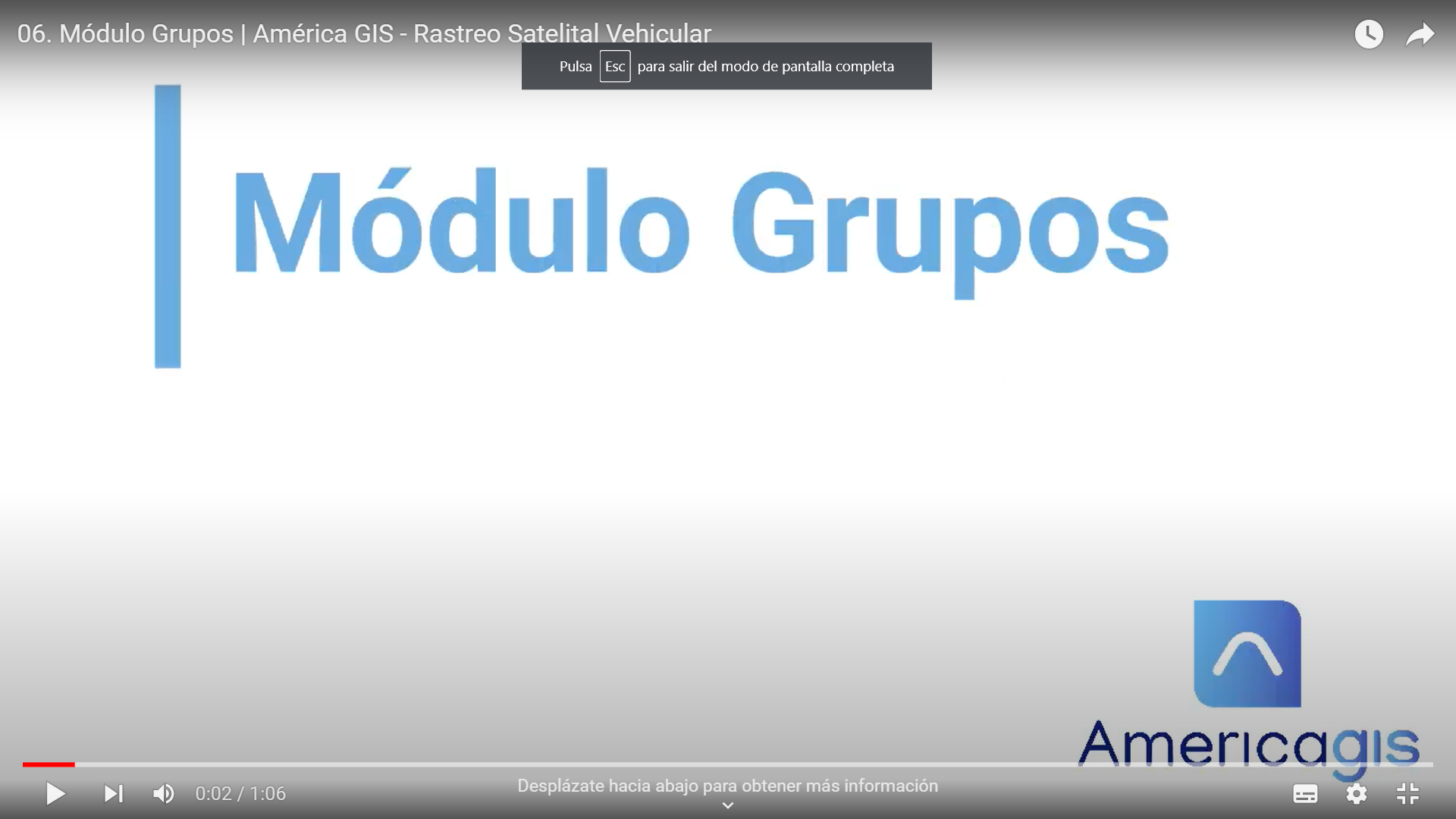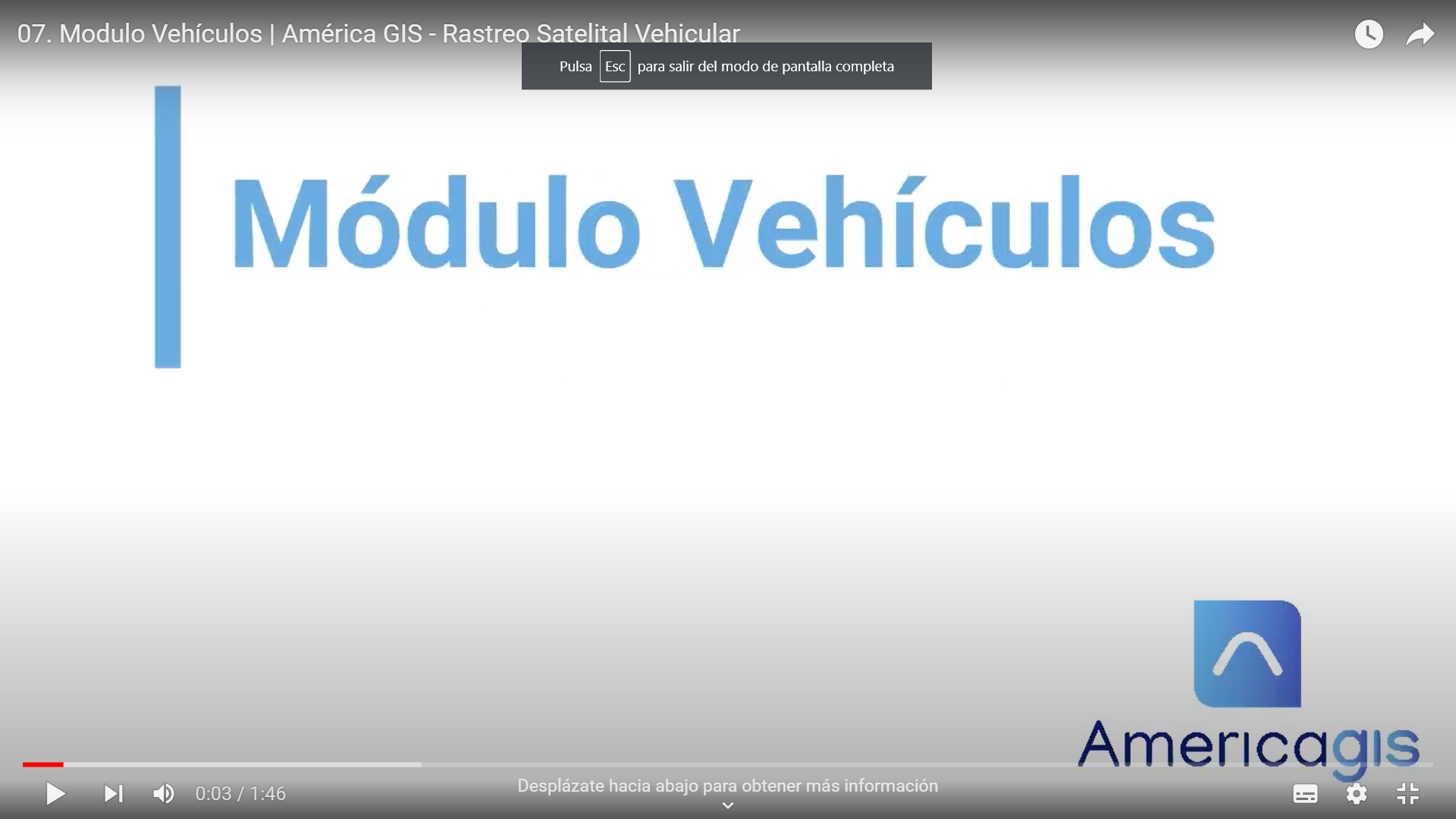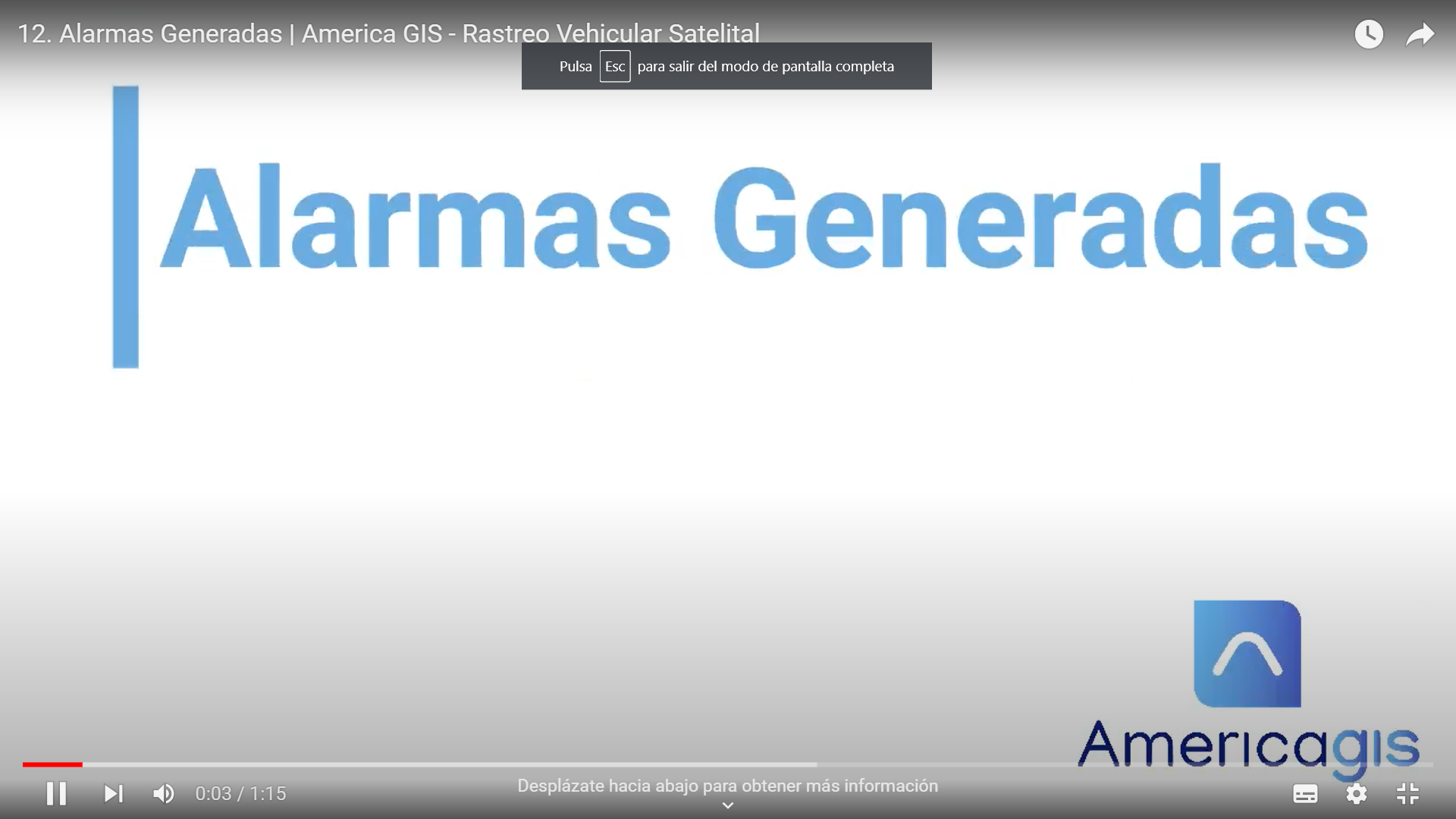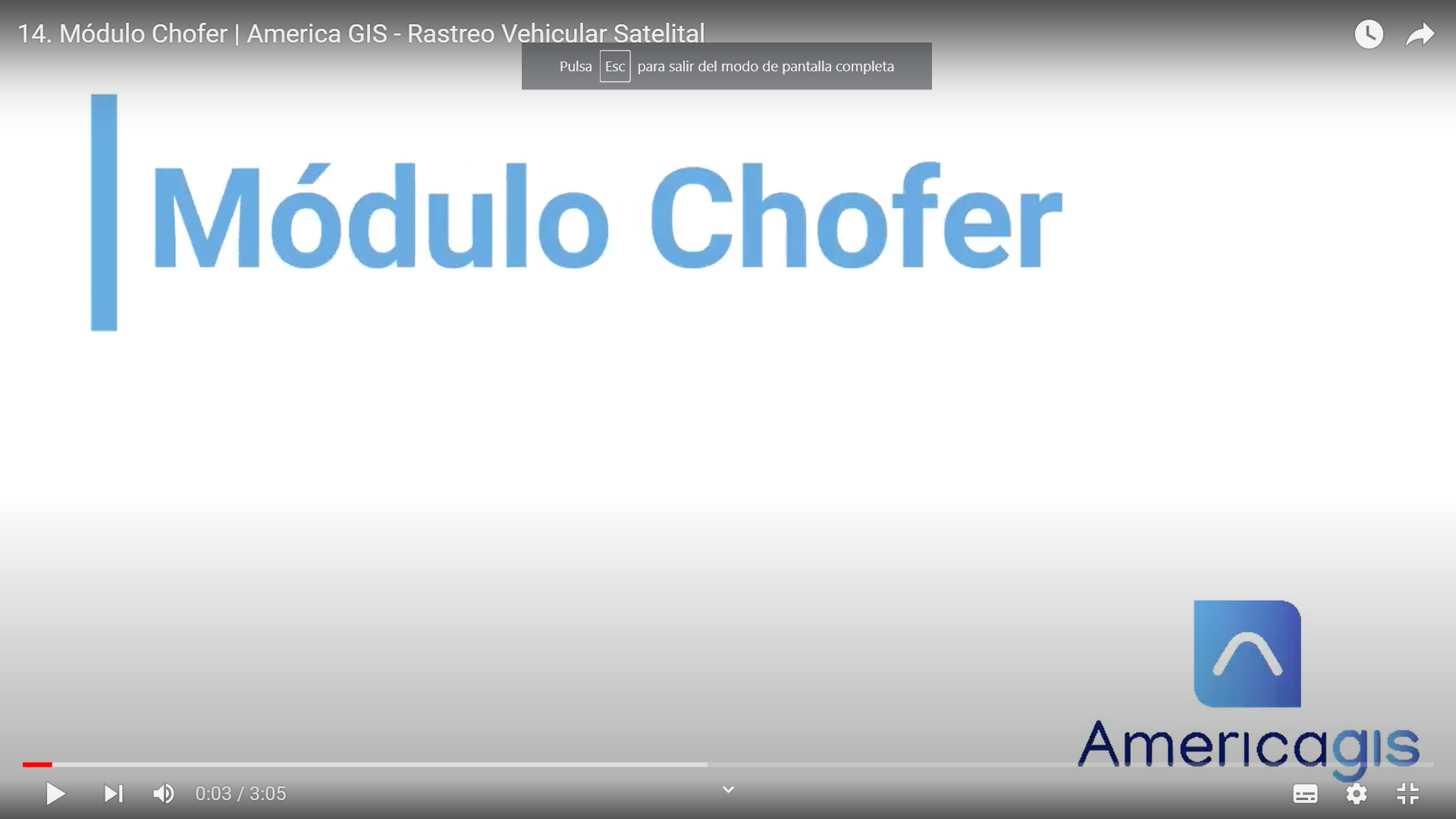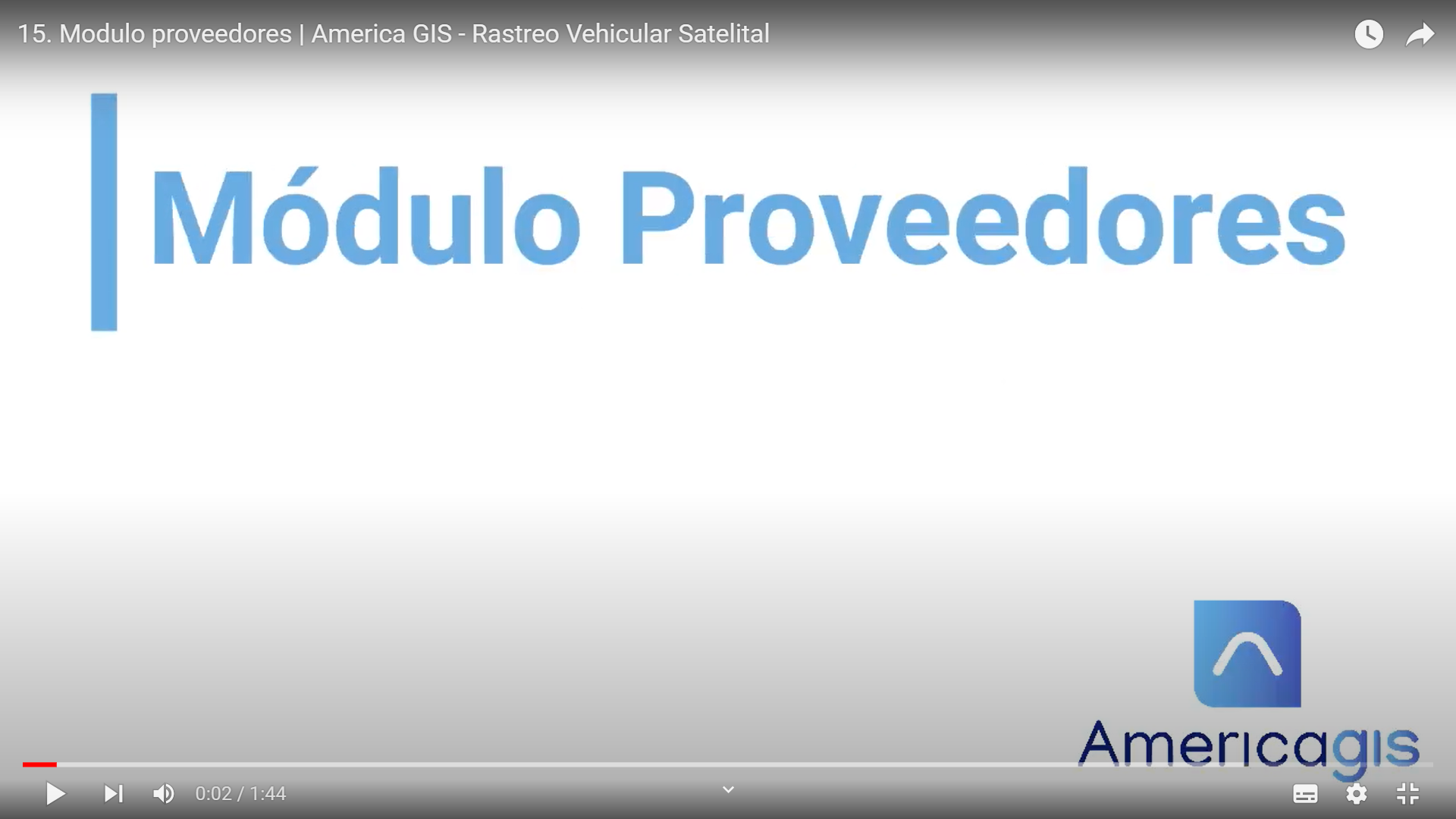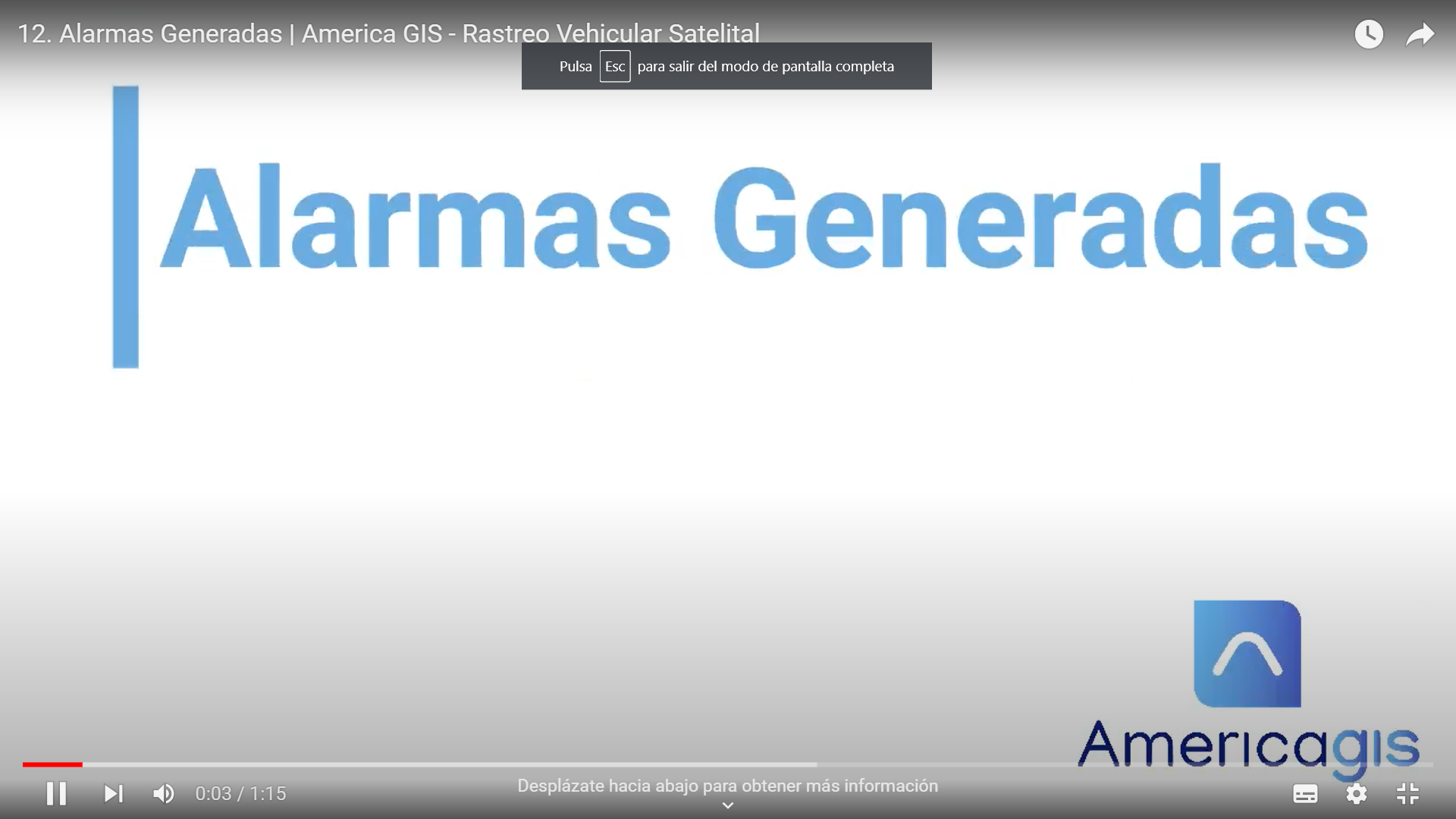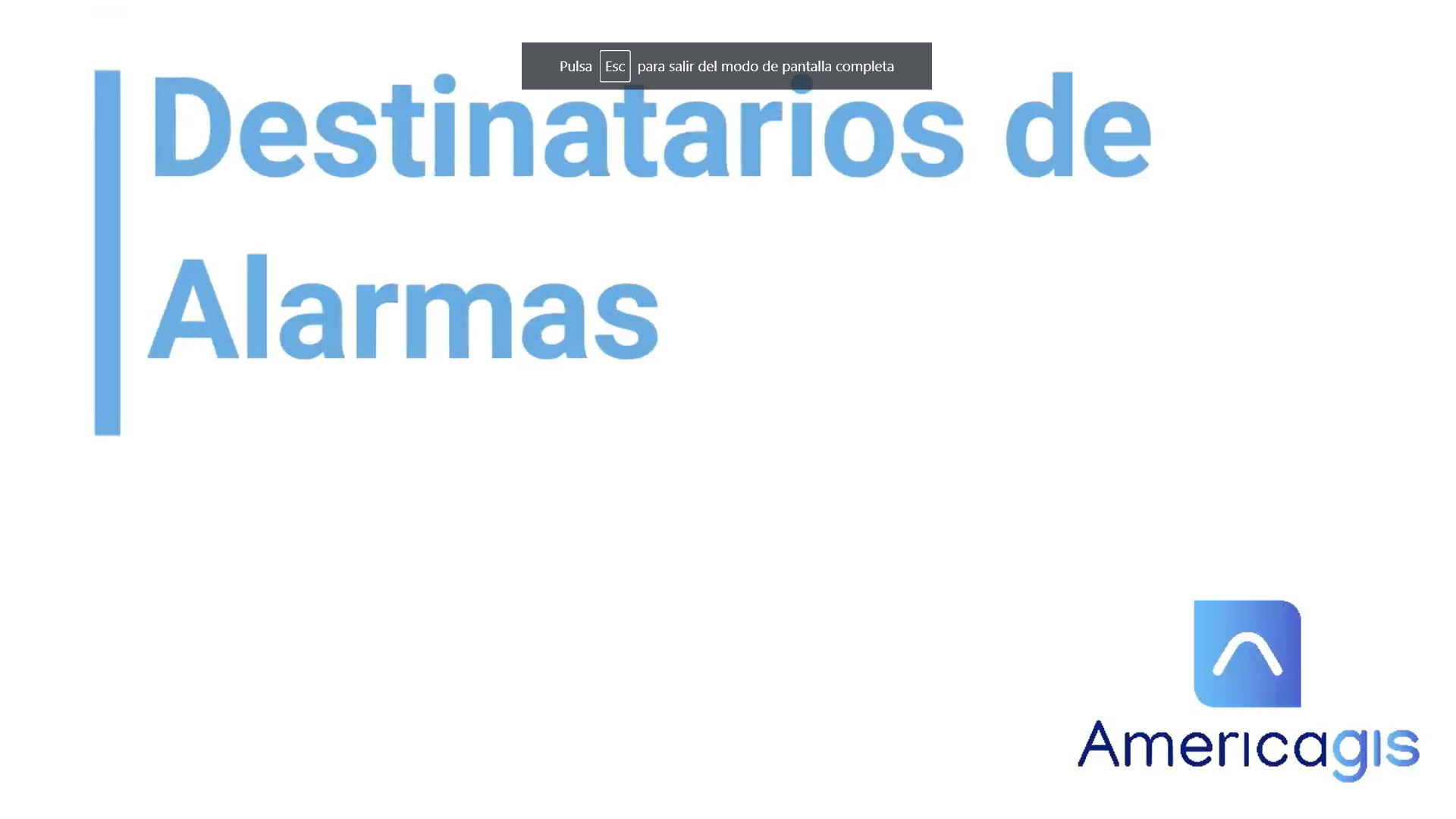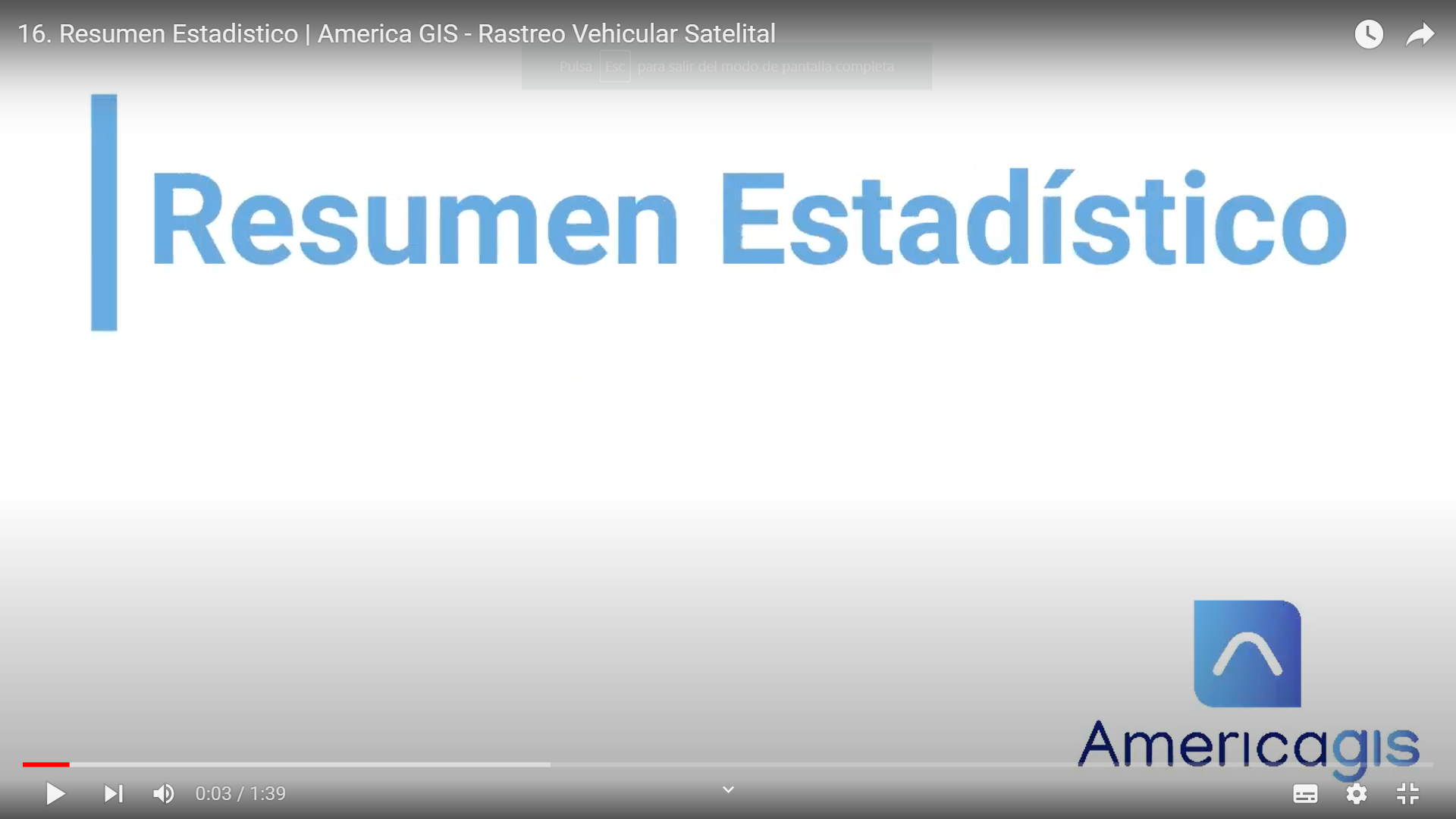Preguntas frecuentes
Estas son las preguntas que más escuchamos; conoce las respuestas a continuación. Si tenés otras preguntas, no dudes en ponerse en contacto con nosotros. ¡Estamos para ayudarte!
Primeros pasos
Para empezar, debe dirigirse a la página web de América Gis www.americagis.com.ar y seleccioná la opción "Ingreso clientes" del menú superior. O bien, ingresá directamente a https://sistema.americagis.net/login/auth.
Se le solicitará que ingrese los datos de Usuario y Contraseña (Información provista por América Gis a través de un correo electrónico).
Una vez completados los datos de Usuario y Contraseña, deberá hacer click en “Ingresar”.
Hacé click en la imagen para ver el video del paso a paso.
En el caso de no recordar la contraseña, deberá hacer click en “Recuperar contraseña”. El sistema le solicitará que ingrese el Usuario o la dirección de correo electrónico registrada para enviarle una nueva contraseña
Para descargar la APP móvil de América GIS deberás hacerlo desde los siguientes enlaces:
Resumen de cuenta y pagos
Módulos del menú principal
Es una herramienta que el usuario puede utilizar para conseguir toda la
información sobre la actividad y el uso del vehículo durante el periodo de
tiempo que el usuario desee ver, por ejemplo, el recorrido del vehículo, datos
estadísticos como los kilómetros recorridos, las detenciones, etc.
Hacé click en la imagen para ver el video del paso a paso.
Esta función tiene por objetivo que el sistema le notifique al usuario
cuando es momento de realizar un service al vehículo, modificación o acción a
los vehículos, por ejemplo: cambio de aceite, renovación I.T.V., etc. Estos
recordatorios se pueden generar para una sola ocasión, o para que se
renueven automáticamente cada cierta cantidad de kilómetros o cierto
tiempo.
Hacé click en la imagen para ver el video del paso a paso.
Alarmas por límites de funcionamiento:
En esta sección el usuario puede realizar ciertas configuraciones para que el sistema registre y notifique sobre algunas situaciones, siendo la más utilizada la alarma por exceso de velocidad. Además, si el vehículo cuenta con sensores, también deberá utilizar esta función para programar las alarmas de dichos sensores.
Hacé click en la imagen para ver el video del paso a paso.
Alarmas por franja horaria
Esta herramienta permite al usuario configurar el horario en el que el
vehículo puede estar funcionando, o el horario en el que no debería estar
encendido. De cualquiera de las dos formas, el objetivo de esta función es que
el usuario tome conocimiento si el vehículo se enciende en un horario que no
corresponde.
Hacé click en la imagen para ver el video del paso a paso.
Ver alarmas generadas
En este apartado, el usuario podrá visualizar todas las alertas que el sistema haya generado, como los excesos de velocidad, los usos no autorizados, etc
Hacé click en la imagen para ver el video del paso a paso.
Esta función permite al usuario registrar los choferes, para luego
poder asignarlos a los vehículos de la flota. Teniendo los choferes cargados
aquí, desde la página de “Flota” se pueden asignar y cambiar los choferes. De
esta forma se puede saber qué chofer estuvo conduciendo en cada momento.
Esta herramienta permite al usuario registrar los proveedores con
los que habitualmente tiene contacto, por ejemplo, taller mecánico, estación
de servicio, empresa de insumos, etc. Teniendo los proveedores cargados en
el sistema, estarán disponibles para seleccionarlos desde otras funciones del
sistema como Recordatorios y Mantenimientos, y así poder incorporarlos en
las configuraciones.
Otras funciones muy útiles
Esta función es útil para aquellos usuarios que requieren información
estadística periódicamente (kilómetros recorridos, tiempo en marcha, etc.) sin
tener que ingresar al sistema para consultarla. El sistema permite configurar
el periodo (día, semana o mes) y la información deseada, para que
automáticamente el usuario reciba una notificación, SMS y/o email con dicha información.
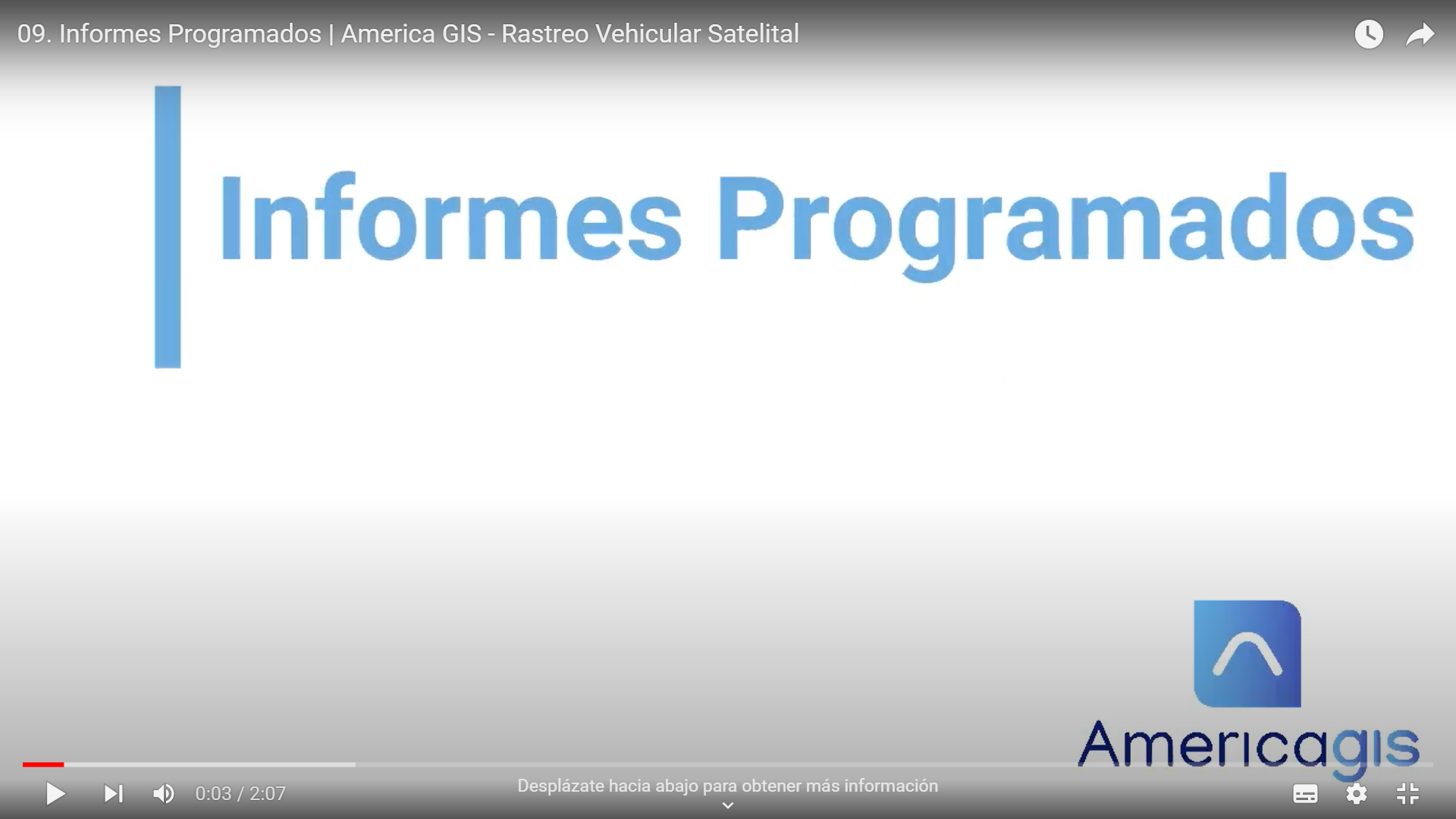
Hacé click en la imagen para ver el video del paso a paso.
Esta es una herramienta muy útil, ya que permite al usuario realizar las
configuraciones necesarias para que el sistema envíe notificaciones por
Email y/o SMS, avisando al usuario cuando se activa alguna alarma, por
ejemplo, excesos de velocidad, uso no autorizado, etc.
Hacé click en la imagen para ver el video del paso a paso.